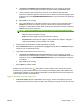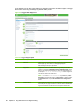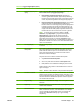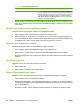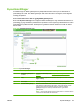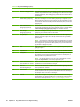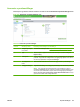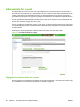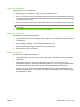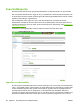HP Color LaserJet CM6030 and CM6040 MFP Series - Innebygde webserver
e. I feltet Skriv inn objektnavnene som skal velges skriver du inn navnet på den første
brukerkontoen som skal få tilgang til mappen, og trykker deretter på Kontroller navn.
f. Hvis du vil legge til flere brukerkontoer, skriver du inn et semikolon etter det første
kontonavnet, og deretter gjentar du trinnene ovenfor for hver konto du ønsker å legge til. Hver
brukerkonto vises som DATAMASKINNAVN\brukernavn, og hver brukerkonto er atskilt med
semikolon.
g. Klikk på OK når du er ferdig.
h. For å endre tillatelser for en brukerkonto klikker du én gang på navnet på brukerkontoen i
Tillatelser-vinduet for den mappen. Når det er uthevet, kan du gi tilgang til eller nekte
privilegier ut fra alternativene under. Merk av eller fjern avmerkingen i boksene ved siden av
tillatelsene du ønsker å gi brukeren.
MERK: Du må endre tillatelsene for hver brukerkonto som har tilgang til denne mappen.
◦
Lese lar brukeren lese filene i mappen.
◦
Endre lar brukeren legge til, endre eller slette filer i mappen.
◦
Alle tillatelser lar brukeren lese, legge til, endre og slette filer i mappen, i tillegg til å
justere disse tillatelsene eller ta eierskap over mappen.
4. Når tillatelsene for alle brukerne har blitt angitt, klikker du på OK.
5. Klikk på Sikkerhet-kategorien, og klikk deretter på Legg til. Hvis du ikke ser en Sikkerhet-kategori,
hopper du over de resterende trinnene.
6. Legg til alle brukerkontoene som du la til i trinn 3.
●
I feltet Skriv inn objektnavnene som skal velges skriver du inn navnet på den første
brukerkontoen som skal få tilgang til mappen, og trykker deretter på Kontroller navn. Hver
brukerkonto vises som DATAMASKINNAVN\brukernavn, og hver brukerkonto er atskilt av
et semikolon.
●
Klikk på OK når du er ferdig.
7. Klikk på Bruk og deretter på OK.
Mappeikonet vil da endre seg til:
. Det indikerer at denne mappen nå er delt. Alle som kjenner
brukernavnet og passordet til kontoen(e) som ble konfigurert med tilgang til den delte mappene over,
vil ha tilgang til mappene. Du har nå aktivert mappedeling. Gjenta disse trinnene for alle mappene du
ønsker å dele med andre nettverksbrukere.
Legge en delt mappe til Send til mappe-listen
1. På Send til mappe-skjermen i EWS klikker du på Legg til... Da kan du konfigurere og teste et
mappemål som brukeren kan velge på enheten. Når du klikker på Legg til, kommer du til en serie
NOWW Send til mappe 79